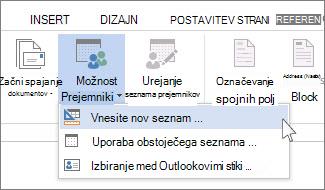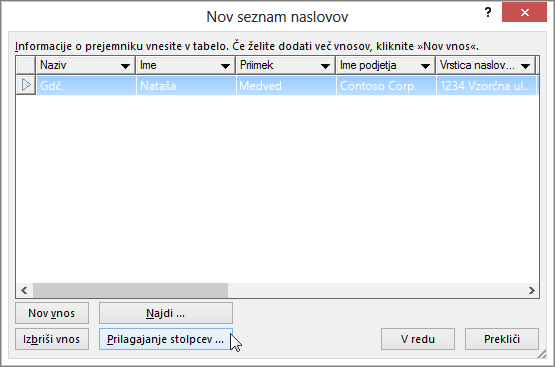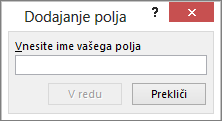Če nimate poštnega seznama, ki ga lahko uporabite kot vir imen in naslovov pri spajanju dokumentov, ga lahko ustvarite v Word.
Ustvarjanje novega seznama za spajanje dokumentov
-
Na zavihku Datoteka izberite Novo in izberite Prazen dokument.
-
Na zavihku Pošiljanje v skupini Začni spajanje dokumentov izberite Izberi prejemnike in nato Vnesite nov seznam.
-
-
V pogovornem oknu Nov seznam naslovov po potrebi vnesite informacije o prejemniku v vsak stolpec. Če želite več informacij o uporabi tega pogovornega okna, pojdite v pogovorno okno Urejanje vira podatkov.
-
Za vsak nov zapis izberite Nov vnos.
-
Če potrebujete več stolpcev, na primer številko naročila, sledite tem korakom:
-
V pogovornem oknu Nov seznam naslovov izberite Prilagajanje stolpcev.
-
Izberite Dodaj.
-
Vnesite ime polja in izberite V redu.
-
Ponovite koraka b in c za vsak stolpec ali polje, ki ga želite dodati.
-
-
Ko dodate vse osebe, ki jih želite dodati na seznam, izberite V redu.
-
V pogovornem oknu Shrani seznam naslovov poimenujte novo datoteko in izberite Shrani.
Polja za spajanje dokumentov lahko zdaj vstavite v dokument. Če želite več informacij, glejte Vstavljanje polj za spajanje dokumentov.
Ustvarjanje poštnega seznama v Word
Poštni seznam je mogoče ustvariti znotraj programa Word za pošiljanje množične pošte med postopkom spajanja dokumentov.
-
Na zavihku Datoteka izberite Novo in nato Nov dokument.
-
Na zavihku Pošiljanje izberite Izberi prejemnike innato Ustvari nov seznam.
-
V polju Urejanje polj seznama je prikazan nabor samodejnih polj, ki Word dobav. Če želite novo polje, vnesite ime v Ime novega polja, da ga dodate na seznam.
-
Uporaba gumbov »
-
Izberite Ustvari.
-
V pogovornem oknu Shrani poimenujte seznam in ga shranite.
-
V polje Urejanje vnosov seznama vnesite podatke v vsak stolpec poštnega seznama.
-
Za vsak nov zapis izberite gumb + . Če želite odstraniti zapis, pojdite na zapis in pritisnite gumb -
-
Ko dodate na seznam vse želene osebe, izberite V redu.
Če želite pozneje spremeniti seznam, sledite tem korakom:
-
Pojdite na Pošiljanje in > Prejemniki.
-
Izberite Uporabi obstoječi seznam, izberite seznam, ki ste ga prej ustvarili, nato pa izberite Odpri.
-
Dodajte ali uredite zapise v pogovornem oknu Urejanje vnosov seznama.